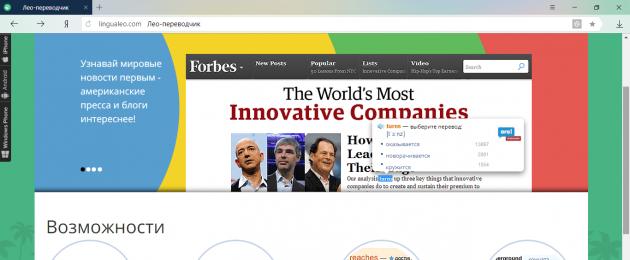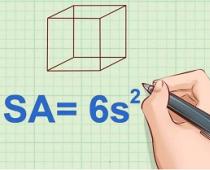El conocimiento de idiomas extranjeros es necesario para la mayoría. Gente moderna pero incluso si pasaste Clases de lenguaje, entonces sin práctica y repetición corres el riesgo de perder la habilidad muy rápidamente.
Lingualeo es una plataforma educativa que ayuda a aprender y practicar una lengua extranjera.
Lingualeo también tiene una extensión que le permite utilizar las capacidades de la plataforma en varios sitios.
¿Qué es esta plataforma?
Lingvaleo– plataforma para el aprendizaje de lenguas extranjeras. Ofrece a sus usuarios comunicación en un idioma extranjero, diversos ejercicios para aprender y repetir las reglas gramaticales y de puntuación. También ofrece películas y libros en el idioma que el usuario está estudiando.
La plataforma opera en varios idiomas y es popular entre los usuarios.
La versión rusa se encuentra en http://lingualeo.com/ru/.
Y puede utilizarlo de forma totalmente gratuita (a excepción de una serie de funciones de pago).
Funciones de extensión
Esta es una extensión oficial del navegador lanzada por los desarrolladores de esta plataforma.
Se instala como un complemento o complemento y funciona de forma predeterminada en cualquier navegador a menos que fuerce su desactivación.
Es especialmente útil en sitios web extranjeros, ya que traduce el texto automáticamente.
En muchos aspectos es similar al traductor automático de Yandex. Pero la calidad de la traducción suele ser mucho mayor. Además, se han agregado una serie de funciones adicionales.
Funcional
La funcionalidad de esta extensión está dirigida a quienes entienden más o menos el idioma de los sitios que visitan.
Después de todo, esta extensión no sólo traduce automáticamente el texto, sino que también ayuda al usuario a comprenderlo mejor.
Porque Para aquellos que no conocen ningún idioma extranjero, es mejor utilizar otros complementos.

La extensión Lingvaleo para navegadores sólo puede funcionar en inglés por ahora.
Entonces, ¿qué características tiene este complemento del navegador?
- Haga doble clic en palabra extranjera le permite ver sus opciones de traducción, tanto de forma independiente como en el contexto de esta y otras oraciones;
- Puede traducir no sólo palabras individuales, pero también frases y oraciones completas;
- La extensión es especialmente conveniente para los usuarios de esta plataforma educativa, ya que luego de hacer clic en una palabra incomprensible, esta se agrega automáticamente al diccionario personal del usuario en la plataforma para que pueda ser estudiada y trabajada en el futuro;
- En el futuro, estas palabras podrán incluirse en ejercicios de formación individuales en la plataforma educativa.
Sin embargo, incluso sin estar registrado en esta plataforma, puedes utilizar la aplicación. Dado que esto puede facilitar el trabajo con algunas palabras y figuras retóricas incomprensibles.
Descarga e instalación

Después de esto, proceda según el algoritmo:
- Confirme su consentimiento para instalar la aplicación en la ventana emergente (haga clic en Instalar extensión);


- Cuando se presiona el botón Cerrar página, se cerrará y la aplicación comenzará a funcionar la próxima vez que inicie el navegador, informándole sobre sus capacidades mientras trabaja;
- Si hace clic en el botón Configuración, se abrirá el panel de configuración en el que podrá seleccionar las funciones de la aplicación que más le convengan.
Ya solo queda reiniciar el navegador para que puedas trabajar con la aplicación.
Ajustes
Si en la etapa anterior de la página de bienvenida de la aplicación hiciste clic en el botón Configuración, se abrirá un panel con parámetros que podrás personalizar para una experiencia más cómoda.

- Configure los ajustes de visualización de la traducción: el valor predeterminado es hacer doble clic, pero puede optar por mantener presionada una tecla adicional para evitar hacer clic accidentalmente;
- Mostrar imágenes de asociación para mayor claridad del contexto de una palabra o frase puede no ser siempre conveniente y puede no ser necesario en un cierto nivel de dominio del idioma, por lo que se puede desactivar;
- Mostrar contexto: puede desactivar o activar la función en la que se le mostrará una palabra poco clara en contexto (con o sin traducción);
- La pronunciación automática del texto traducido tampoco siempre es conveniente y no es necesaria para los usuarios familiarizados con la transcripción, por lo que de forma predeterminada esta función deshabilitado (pero se puede habilitar si se desea);
- De forma predeterminada, la visualización del contador de palabras no entrenadas está deshabilitada, pero si la activa, en la esquina de la pantalla se mostrará un valor numérico de cuántas palabras no entendió en una página o sitio en particular (la función está integrado con la plataforma educativa, ya que allí se mostrará el número);
- La visualización de notificaciones y sugerencias también se puede desactivar o activar, cabe tener en cuenta que en ocasiones pueden interferir.
La función se habilita marcando la casilla de verificación junto a su descripción; la desactivación se realiza mediante; desmarcando.
Después de realizar todos los ajustes necesarios, no es necesario guardar nada adicional. simplemente puedes cerrar la página.
O haz clic en el botón en la esquina superior derecha y crea una cuenta en la plataforma educativa.
Uso
Después de ir a un sitio en inglés, puedes hacer clic en cualquier palabra y su traducción aparecerá en una ventana emergente.
Al mismo tiempo sonará su pronunciación en inglés, a menos que tengas desactivada esta función.
El campo superior de la ventana muestra el contexto traducido o no (según la configuración) en el que se utiliza la palabra en este caso.

A continuación se muestran opciones de traducción para esta palabra. Y en la línea inferior del campo de entrada puede agregar su propia opción de traducción.
Conclusión
Lingvaleo es una extensión funcional y conveniente para el aprendizaje de los usuarios. idioma en Inglés.
Pero será un inconveniente o no ayudará a los usuarios que no saben nada de inglés.
En este caso, el servicio de traducción automática de páginas en idiomas extranjeros desde .
es un sitio de entrenamiento para autoestudio en Inglés. La metodología se basa, según los desarrolladores, en el aprendizaje “inteligente” de contenidos en directo por parte de hablantes nativos. Lingvaleo es apto para diferentes niveles, útil tanto para principiantes como para aquellos que ya conocen bastante bien el idioma. Con este servicio podrás estudiar según un plan individual (dirigido a mano) o simplemente estudiar diferentes materiales (natación libre), de los cuales hay muchos en Lingvaleo.
(última actualización de revisión – 26/06/2018)
Materiales educativos: textos, audio y vídeo.
Si está buscando algo para leer, escuchar o mirar (incluso con subtítulos) en inglés, Lingvaleo es una manera fácil de encontrar material del nivel de complejidad deseado sin tener que buscar mucho en Google. Simplemente ve a “Materiales” y elige lo que más te guste.
“Materiales” es una biblioteca de ese mismo “contenido en vivo”, es decir, grabaciones de audio, canciones, videos, textos en inglés. El contenido es agregado por los propios usuarios, está sistematizado por niveles de dificultad y temas.
Leo el león, albóndigas y puntos de experiencia
Ayuda a desmontar en el servicio. cachorro de león leo. Explica por dónde empezar y cómo funciona todo aquí. El cachorro de león necesita ser “alimentado” ganando puntos de experiencia– se otorgan por completar cualquier tarea en el sitio. Se necesitan puntos para eliminar algunas restricciones. Por ejemplo, algunos de los ejercicios para aprender palabras se desbloquean después de subir de nivel hasta cierto nivel.
También en el sitio hay albóndigas- esta es la "moneda" del juego, que se otorga por la actividad en el sitio: registro, ejercicios, invitación de amigos, etc. Se necesitan albóndigas para guardar las palabras que encuentres en las tareas en tu alcancía personal. Una albóndiga = una palabra guardada.
Por supuesto, siempre puedes pagar. Cuenta privilegiada(anteriormente llamado "Estado Gold") y obtenga acceso a servicios pagos sin preocuparse por las albóndigas. Personalmente, eso es lo que hice. A menudo leo sitios en inglés y, con la ayuda del complemento LeoTranslator, es conveniente utilizar un diccionario ilimitado (ver más abajo).

Sin embargo, muchas funciones del servicio se pueden utilizar de forma gratuita.
Enfoque individual del estudiante: cómo se implementa
Estudiar según un plan es conveniente cuando no sabes por dónde empezar.
Tan pronto como se registre en el sitio, se le pedirá que realice una prueba sobre su conocimiento de palabras y gramática y luego complete un cuestionario indicando su sexo, edad e intereses personales. Según los resultados de la prueba, el programa descubrirá cuál es su nivel de idioma y, a partir del cuestionario, qué materiales (texto, audio, video) ofrecerle. En conjunto, estos datos ayudan al programa a crear plan individual clases, adaptado a usted personalmente.
Durante el proceso de formación, se evaluará su progreso y, basándose en las estadísticas, el plan se adaptará nuevamente a sus necesidades.

Durante todo el viaje, especialmente al principio, el cachorro de león rojo Leo te ayudará. Literalmente te llevará de la mano, explicándote dónde presionar y qué hacer.
El proceso de aprendizaje según un plan individual se ve así:
- Te has registrado en el sitio.
- Hicimos una prueba de vocabulario y gramática (para que Leo pudiera entender con quién estaba tratando).
- Si indicas tus intereses, se seleccionarán textos y vídeos en función de ellos.
- Después de estos procedimientos te encontrarás en la sección "Tareas", Que estados ¿Qué hay que hacer exactamente?.
- A medida que completes tarea tras tarea, desarrollarás tus habilidades lingüísticas y te acercarás a tu objetivo.

Las “tareas” son su plan de lección individual
Las “tareas” no son una ruta rígida de la que no puedas desviarte. Si no te gusta la tarea propuesta o no es interesante (demasiado fácil), puedes rechazarla. El programa es sencillo le dice por dónde empezar y qué hacer a continuación. Por supuesto, eres libre de ignorar estos consejos y emprender un viaje libre.
Conozco Lingualeo desde hace mucho tiempo y antes no había ninguna recomendación allí. Después de registrarte, simplemente te enviaron a la biblioteca de materiales: ¡haz lo que quieras! Pero hay tantos materiales que da vértigo. ¿Donde empezar? Esto a menudo asustaba a los usuarios. Ahora no existe tal problema. Una vez que te hayas registrado, aquí tienes el algoritmo de acciones. Simplemente hazlo y listo.
¿Qué materiales ofrece LinguaLeo?
El contenido de “Materiales” se divide en texto, audio y video.
En lectura Lo más interesante es que cualquier palabra puede resaltarse, traducirse y expresarse utilizando el diccionario integrado y luego agregarse a su diccionario personal.

Es muy cómodo. Cuando lees un periódico libro de papel, la necesidad de consultar el diccionario con frecuencia resulta molesta y distrae la lectura. Y si intentas escribir palabras desconocidas en un cuaderno para aprenderlas más tarde, esto ralentiza aún más la lectura y la hace menos interesante.
Con Lingvaleo podrás leer sin distraerte buscando en el diccionario. ¿Tienes una palabra desconocida? Apunte el mouse y mire la traducción; le llevará literalmente un segundo. ¿Quieres aprender esta palabra más tarde? Envíelo al diccionario. Después de leer, practique las palabras agregadas utilizando un programa de entrenamiento especial (sección "Entrenamiento").
Palabras de audio Y video, también se puede enviar al diccionario para su estudio si el material va acompañado de subtítulos. Lingvaleo tiene subtítulos "inteligentes". En cualquier momento, haga clic en una palabra desconocida, la grabación se detendrá inmediatamente, aparecerá una pista del diccionario y la palabra se agregará a su diccionario educativo.
Sección “Entrenamiento” – aprender palabras en diferentes modos
Entonces, miramos el video, leímos. cuento, hemos acumulado, digamos, 20 palabras. ¿Cómo enseñarles? ¡Ve a la sección “Entrenamiento” y aprende! Los “entrenamientos” son programas para aprender palabras añadidas. Hay disponibles un total de 7 modos de aprendizaje gratuitos más 8 modos en Premium (suscripción paga). Para abrir algunos modos gratuitos, debes subir de nivel hasta cierto nivel completando tareas.
La mayor parte de la formación está dirigida al aprendizaje de palabras. Las capacitaciones "Restaurar la historia", "Rellenar los espacios en blanco" mejoran las habilidades de lectura y "Recopilar oraciones" mejoran la comprensión auditiva.

Hay un total de 15 tipos de formación en el sitio.
Modos libres:
1. Traducción de palabras– tradicional “opción múltiple”, dada una palabra en inglés y varias opciones de respuesta – elige la correcta. En mi opinión, la opción múltiple sólo es adecuada para memorizar una palabra y no para aprenderla.
2. Palabra de traducción– lo mismo, pero las palabras están en ruso, debes elegir Traducción en inglés.

Modo “traducción de palabras”, tenga en cuenta que a la palabra se le da un contexto (la oración de la que tomé la palabra) y una imagen.
3. sabana- un juego en el que las palabras en inglés caen del cielo y debes hacer clic en la correcta palabra rusa. Puedes cometer errores, pero el número de vidas es limitado.
4. Escuchar– Se te dictan palabras en inglés, debes escribirlas de oído (en inglés).
5. Constructor de palabras- Es necesario volver a armar una palabra, desmontada en cubos con letras. Útil para la ortografía.
6. Tarjetas de vocabulario – tarjetas normales de doble cara (flashcards). Se le muestra una palabra en inglés, debe hacer clic en "Lo sé" o "No lo sé". El modo se abre en el nivel 10.
7. Constructor de frases– se da una frase en ruso, es necesario preparar una traducción al inglés a partir de varias palabras. El modo se abre en el nivel 8.
Ocho modos en Premium:
1. Lluvia de ideas – En modo combinado, primero te mostrarán unas cuantas palabras para que selecciones cuáles debes estudiar y cuáles toca pasar a “estudiadas”. Luego, las palabras seleccionadas se ejecutarán primero en el modo "Traducción de palabras" y luego en el "Constructor de palabras".
2. repetición – de manera rápida repite las palabras. Dada una palabra en inglés, debes elegir una de dos opciones en 3 segundos.

Modo “Repetición”: una forma rápida de repetir palabras guardadas
3. Leo-sprint- Entrenamiento de velocidad. En un minuto deberá adivinar si se propone la traducción correcta para una palabra en inglés o no.
4. crucigrama– a partir de las palabras de su diccionario se elabora un crucigrama que debe resolverse. Una tarea muy difícil. No hay pistas.
5. Llamada de audio – Escuche la palabra en inglés y elija una de las cinco opciones de respuesta.
6. Recoger propuestas– la formación le ayudará a aprender mejor a comprender de oído. Debes escuchar la oración y ensamblarla a partir de las palabras dadas.

7. Restaurar el historial– primero leemos el texto en un tiempo limitado, luego se mezclan las oraciones, la tarea es volver a armar el texto.
8. Espaciarlo– todos los espacios se eliminan del texto y se convertirá en una oración grande. Necesitas dividirlo en palabras.
Los “entrenamientos” se implementan de manera interesante y variada; son suficientes para repetir y memorizar las palabras que se encuentran en los materiales.
LeoTraductor - p Inicio de sesión en el navegador LinguaLeo
Un excelente hallazgo de los desarrolladores: una extensión especial (complemento) para el navegador LeoTraductor, con el que podrás agregar palabras de cualquier sitio a tu diccionario.
Cómo funciona.
- Instale la extensión en su navegador (desafortunadamente, solo Chrome),
- En cualquier sitio, haga doble clic en la palabra deseada para ver su traducción,
o resalte la palabra, haga clic derecho y seleccione "Agregar al diccionario" - Si selecciona varias palabras, haga clic derecho y seleccione "Agregar al diccionario", se agregará la expresión completa.
Este complemento es una herramienta conveniente incluso para quienes hablan muy bien inglés. Con su ayuda, puede leer cualquier texto en el navegador (por ejemplo, algo para el trabajo) y traducir palabras desconocidas "sobre la marcha", agregándolas inmediatamente al diccionario Lingvaleo.

Escribí más sobre el uso de este complemento en el artículo sobre .
Secciones “ Gramática” y “Cursos”
Evidentemente, Lingvaleo intenta ofrecer al usuario un “inglés llave en mano” para que pueda aprender el idioma sin salir del sitio. Una formación completa sería impensable sin gramáticas.
Para ello hay dos secciones: “Gramática” y “Cursos”.
"Gramática" es un entrenador de gramática y un libro de referencia. Elige un tema y redacta frases cortas de las palabras. Algunas tareas sólo están disponibles con una suscripción Premium.

Al hacer clic en “Mostrar regla” verá Breve información con ejemplos
Al pagar Premium, obtendrás acceso completo a la enseñanza de gramática en esta sección, así como a:
- Acceso completo a la formación (lluvia de ideas, crucigramas, etc.);
- Vocabulario ilimitado: no se cobrarán albóndigas por palabras agregadas;
- Un bono adicional en forma de simulador IELTS.
- Se desbloquearán algunos "Cursos".
"Cursos" es la parte paga de Lingvaleo. Son cursos interactivos con teoría, explicaciones, ejercicios para diferentes habilidades, algunos cursos incluyen lecciones con un tutor vía Skype. Se ofrecen cursos sobre una variedad de temas en diferentes niveles. Hay clases para principiantes y tareas bastante serias, como prepararse para el Examen Estatal Unificado.

El conocimiento de idiomas extranjeros es necesario para la mayoría de las personas modernas, pero incluso si ha tomado cursos de idiomas, sin práctica y repetición corre el riesgo de perder esa habilidad muy pronto.
Lingualeo es una plataforma educativa que ayuda a aprender y practicar una lengua extranjera.
Lingualeo también tiene una extensión de navegador que le permite utilizar las capacidades de la plataforma en varios sitios.
¿Qué es esta plataforma?
Lingvaleo– plataforma para el aprendizaje de lenguas extranjeras. Ofrece a sus usuarios comunicación en un idioma extranjero, diversos ejercicios para aprender y repetir las reglas gramaticales y de puntuación. También ofrece películas y libros en el idioma que el usuario está estudiando.
La plataforma opera en varios idiomas y es popular entre los usuarios.
La versión rusa se encuentra en http://lingualeo.com/ru/.
Y puede utilizarlo de forma totalmente gratuita (a excepción de una serie de funciones de pago).
Funciones de extensión
Esta es una extensión oficial del navegador lanzada por los desarrolladores de esta plataforma.
Se instala como un complemento o complemento y funciona de forma predeterminada en cualquier navegador a menos que fuerce su desactivación.
Es especialmente útil en sitios web extranjeros, ya que traduce el texto automáticamente.
En muchos aspectos es similar al traductor automático de Yandex. Pero la calidad de la traducción suele ser mucho mayor. Además, se han agregado una serie de funciones adicionales.
Funcional
La funcionalidad de esta extensión está dirigida a quienes entienden más o menos el idioma de los sitios que visitan.
Después de todo, esta extensión no sólo traduce automáticamente el texto, sino que también ayuda al usuario a comprenderlo mejor.
Porque Para aquellos que no conocen ningún idioma extranjero, es mejor utilizar otros complementos.
La extensión Lingvaleo para navegadores sólo puede funcionar en inglés por ahora.
Entonces, ¿qué características tiene este complemento del navegador?
- Hacer doble clic en una palabra extranjera le permite ver sus opciones de traducción, tanto de forma independiente como en el contexto de esta y otras oraciones;
- Puede traducir no sólo palabras individuales, sino también frases y oraciones completas;
- La extensión es especialmente conveniente para los usuarios de esta plataforma educativa, ya que luego de hacer clic en una palabra incomprensible, esta se agrega automáticamente al diccionario personal del usuario en la plataforma para que pueda ser estudiada y trabajada en el futuro;
- En el futuro, estas palabras podrán incluirse en ejercicios de formación individuales en la plataforma educativa.
Sin embargo, incluso sin estar registrado en esta plataforma, puedes utilizar la aplicación. Dado que esto puede facilitar el trabajo con algunas palabras y figuras retóricas incomprensibles.
Descarga e instalación
Puede descargar el complemento en el sitio web oficial de la plataforma http://lingualeo.com/ru/browserapps.
Después de esto, proceda según el algoritmo:
- Confirme su consentimiento para instalar la aplicación en la ventana emergente (haga clic en Instalar extensión);
- La instalación se realizará muy rápidamente y, si no se realizan configuraciones especiales en el navegador, se iniciará por sí sola;
- Serás redirigido a la página de bienvenida del complemento;
- Cuando hace clic en el botón Cerrar página, se cerrará y la aplicación funcionará la próxima vez que inicie el navegador, informándole sobre sus capacidades mientras trabaja;
- Si hace clic en el botón Configuración, se abrirá el panel de configuración en el que podrá seleccionar las funciones de la aplicación que más le convengan.
Ya solo queda reiniciar el navegador para que puedas trabajar con la aplicación.
Ajustes
Si en la etapa anterior de la página de bienvenida de la aplicación hiciste clic en el botón Configuración, se abrirá un panel con parámetros que podrás personalizar para una experiencia más cómoda.
- Configure los ajustes de visualización de la traducción: el valor predeterminado es hacer doble clic, pero puede optar por mantener presionada una tecla adicional para evitar hacer clic accidentalmente;
- Mostrar imágenes de asociación para mayor claridad del contexto de una palabra o frase puede no ser siempre conveniente y puede no ser necesario en un cierto nivel de dominio del idioma, por lo que se puede desactivar;
- Mostrar contexto: puede desactivar o activar la función en la que se le mostrará una palabra poco clara en contexto (con o sin traducción);
- La pronunciación automática del texto traducido tampoco siempre es conveniente y no es necesaria para los usuarios familiarizados con la transcripción, por lo que de forma predeterminada esta función está deshabilitada (pero puede habilitarla si lo desea);
- De forma predeterminada, la visualización del contador de palabras no entrenadas está deshabilitada, pero si la activa, en la esquina de la pantalla se mostrará un valor numérico de cuántas palabras no entendió en una página o sitio en particular (la función está integrado con la plataforma educativa, ya que allí se mostrará el número);
- La visualización de notificaciones y sugerencias también se puede desactivar o activar, cabe tener en cuenta que en ocasiones pueden interferir.
La función se habilita marcando la casilla de verificación junto a su descripción; la desactivación se realiza mediante; desmarcando.
Después de realizar todos los ajustes necesarios, no es necesario guardar nada adicional. simplemente puedes cerrar la página.
O haz clic en el botón en la esquina superior derecha y crea una cuenta en la plataforma educativa.
Uso
Después de ir a un sitio en inglés, puedes hacer clic en cualquier palabra y su traducción aparecerá en una ventana emergente.
Al mismo tiempo sonará su pronunciación en inglés, a menos que tengas desactivada esta función.
El campo superior de la ventana muestra el contexto traducido o no (según la configuración) en el que se utiliza la palabra en este caso.
A continuación se muestran opciones de traducción para esta palabra. Y en la línea inferior del campo de entrada puede agregar su propia opción de traducción.
Conclusión
Lingvaleo es una extensión funcional y conveniente para usuarios que aprenden inglés.
Pero será un inconveniente o no ayudará a los usuarios que no saben nada de inglés.
En este caso, es más adecuado el servicio de traducción automática de páginas en idiomas extranjeros de Yandex.
Probablemente no sea una novedad para nadie que el idioma inglés se está volviendo cada vez más importante en estos días. Y no sólo inglés. Cuanto más cerca estamos del mundo, de otros países, más a menudo surge la necesidad de traducir algunos textos o palabras del inglés a nuestra lengua materna, y viceversa.
 Anteriormente, esto sólo se podía hacer con un diccionario en la mano o aprendiendo idioma extranjero. Por supuesto, traducir con un diccionario es tedioso, pero no quedaba otra opción.
Anteriormente, esto sólo se podía hacer con un diccionario en la mano o aprendiendo idioma extranjero. Por supuesto, traducir con un diccionario es tedioso, pero no quedaba otra opción.
Ahora hay una alternativa. Con la llegada de la computadora, aparecieron por primera vez los programas de traducción y ahora, con la llegada y difusión de Internet, han aparecido servicios en línea que están listos para brindarnos servicios de traducción.
Entonces, ¿cuál deberías elegir? Si necesita traducir una palabra o un pequeño fragmento del inglés, entonces mejores aplicaciones En Lingua Leo es poco probable que lo encuentres.
Aplicación de Lingua Leo
Ya te lo hablé en el artículo. Este Servicio en línea para aprender inglés. Allí podrás encontrar una gran cantidad de material educativo: audio, vídeo, textos, juegos varios, tareas. Aprender inglés allí es muy interesante y cómodo, todo se hace en forma de juego. En este servicio puedes aprender inglés completamente: aprende a leer, entender. discurso Inglés y hablar con hablantes nativos.
Pero además de esto, el servicio ofrece una aplicación para navegadores y una aplicación móvil, que nos ayudará en el proceso de traducción.
vamos a tratar con aplicación de navegador .
primero necesitas registrarse para el servicio . Después de iniciar sesión en su cuenta, verá en la esquina superior derecha triángulo desplegable . Pase el mouse sobre él y luego pase el mouse sobre el elemento. Más y luego haga clic en el elemento Aplicación de navegador .
Y llegas a la página de la aplicación de Lingua Leo, que se llama LeoTraductor . A continuación haces clic en el botón Instala una extensión gratuita para tu navegador , que ahora está abierto, y si necesita una aplicación para otro navegador, selecciónela haciendo clic en uno de los enlaces a continuación.
¿Qué hace esta extensión? Es muy sencillo: ahora estás en cualquier web Puedes hacer doble clic en cualquier palabra en inglés. - y en la ventana que aparece se te mostrarán varias opciones para su traducción.
Tú también puedes traducir toda la frase . Para hacer esto, seleccione la frase, haga clic derecho sobre ella y seleccione Añadir al diccionario . Y la traducción aparecerá frente a ti.
Y luego, en el sitio web de Lingua Leo, puede desarrollar aún más esta frase: el servicio recordará esta frase y la agregará a los materiales de capacitación. Puede agregar no solo frases, sino también palabras individuales al diccionario para estudiarlas más adelante.
Después de la instalación, el icono de la extensión aparece en la esquina superior derecha del navegador. Al hacer clic en él, podrá ir inmediatamente al sitio web de Lingua Leo.
Si haces clic en el icono Botón derecho del mouse , luego aparecerá una lista de acciones que puedes realizar con esta aplicación.
 Puede ir a la configuración de la aplicación haciendo clic en el elemento Ajustes. De forma predeterminada, la aplicación traduce palabras en inglés en sitios web cuando haces doble clic en ellos. Pero si esto le molesta de alguna manera, puede configurar la traducción: actívela haciendo doble clic con la tecla presionada. Control o Alt.. También puedes hacer que la palabra traducida suene automáticamente. También hay una pestaña con información sobre cómo utilizar la aplicación.
Puede ir a la configuración de la aplicación haciendo clic en el elemento Ajustes. De forma predeterminada, la aplicación traduce palabras en inglés en sitios web cuando haces doble clic en ellos. Pero si esto le molesta de alguna manera, puede configurar la traducción: actívela haciendo doble clic con la tecla presionada. Control o Alt.. También puedes hacer que la palabra traducida suene automáticamente. También hay una pestaña con información sobre cómo utilizar la aplicación.
Al hacer clic derecho en el icono de la aplicación, también puede eliminarla, ocultar el icono o ir a la configuración del navegador y acceder a todas sus extensiones.
Puede obtener información más detallada en las secciones “Todos los cursos” y “Utilidades”, a las que se puede acceder a través del menú superior del sitio. En estas secciones, los artículos se agrupan por temas en bloques que contienen la información más detallada (en la medida de lo posible) sobre diversos temas.
También puedes suscribirte al blog y conocer todos los artículos nuevos.
No lleva mucho tiempo. Simplemente haga clic en el enlace de abajo:
¡Buen día!
Me gustaría contarte sobre una extensión de Google Chrome, gracias a la cual mejorarás significativamente tu inglés. He estado usando esta extensión durante un mes, navegando en sitios en inglés, traduje casi todas las palabras, después de un mes. reabasteció mi léxico más de 400 palabras. Esta extensión es de fácil acceso, todo es claro y sencillo. Un diseño agradable acompaña el aprendizaje de idiomas.
LinguaLeo Traductor de inglés- esta es la extensión más conveniente, mediante la cual recibirás traducciones palabras inglesas de diversas fuentes en Internet. Cuando haces doble clic en una palabra, obtienes una traducción. LinguaLeo también puede traducir frases completas.
¿Qué tiene de especial esta expansión?
- Para cada palabra obtienes los 5 significados más populares.
- La capacidad de escuchar la pronunciación correcta de una palabra.
- Muestra una imagen para una mejor memoria.
- Ya no necesitarás acudir al traductor cada vez para buscar el significado de una palabra.
2. Después de instalar LinguaLeo, aparecerá un rastro en las extensiones, al hacer clic en él aparecerá lo siguiente

3. Haga clic en configuración y optimice las extensiones usted mismo

4. Vaya a cualquier sitio donde esté disponible el inglés y seleccione la palabra que desea traducir.

5. Haga doble clic en la palabra educación y mostrará lo siguiente
- En contacto con 0
- Google+ 0
- DE ACUERDO 0
- Facebook 0